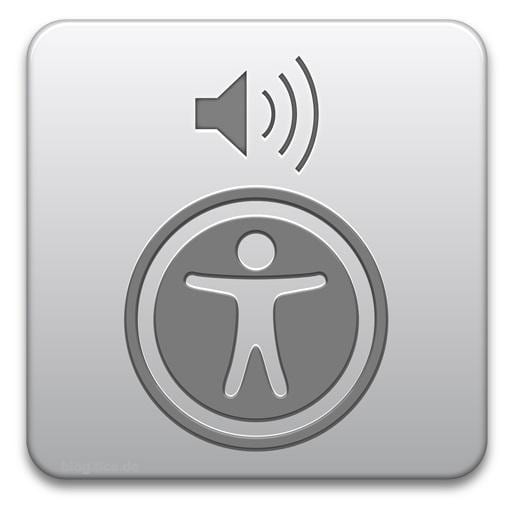
Diese Woche haben wir eine Anwendung gesehen, die für eine begrenzte Zeit kostenlos war und genau damit zusammenhängt Lesen von Text zu Sprache Seitens unseres Mac haben uns einige Benutzer nach der nativen Apple-Option gefragt. In diesem Fall werden wir sehen, wie diese Option so konfiguriert wird, dass macOS Text zu Sprache spricht. Im Prinzip ist diese Option von Ursprung auf allen Macs mit macOS Sierra aktiviert. Wenn sie jedoch nicht angezeigt wird, müssen wir sie in den Systemeinstellungen konfigurieren. Sie ist sehr einfach.
In macOS sierra ist die Registerkarte in den Systemeinstellungen> "Diktat und Sprache" nicht mehr sichtbar. Jetzt müssen wir direkt über die Option "Barrierefreiheit" auf diese Option zugreifen, da diese Funktion für Personen mit Sehproblemen von großer Hilfe ist. Das erste, was Sie tun müssen, ist, auf das Menü zuzugreifen SystemeinstellungenÖffnen Sie die Option Zugänglichkeit und suchen Sie dann in der linken Spalte nach der Option Sprechen.
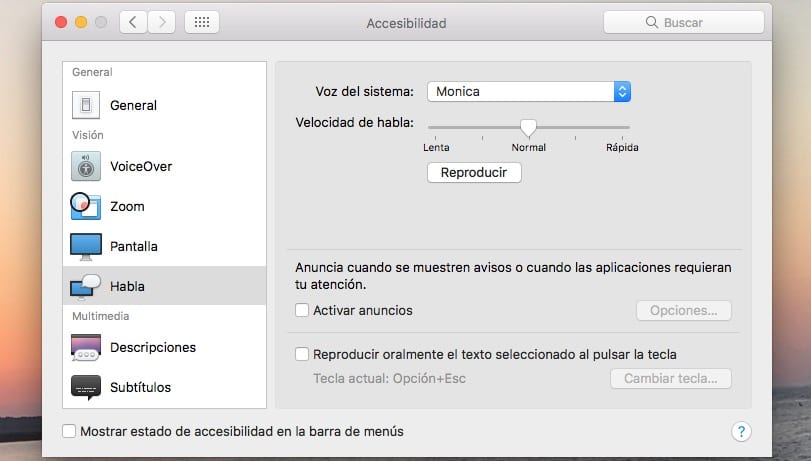
Darin finden wir die Sprachkonfigurationsoption und wir können zwischen Monica oder Jorge und einer Handvoll anderer Stimmen in allen Sprachen wählen, indem wir auf die Dropdown-Liste> Konfiguration klicken. In diesem Abschnitt können wir auch die Geschwindigkeit konfigurieren, mit der der Text uns liest: Langsam - Normal - Schnell. Wir können die Option auch aktivieren oder deaktivieren, wenn Benachrichtigungen angezeigt werden oder wenn Anwendungen unsere Aufmerksamkeit erfordern. Kann Konfigurieren Sie den Schlüssel oder die Tastenkombination dass wir wollen, damit der Text reproduziert wird.
Wenn wir nun alles konfiguriert haben, müssen wir nur noch versuchen, und dazu müssen wir einfach die in der Konfiguration ausgewählte Tastenkombination verwenden oder den zu lesenden Text auswählen und mit der rechten Taste im Menü die Option «Sprechen ». Natürlich können wir auch über die Eingabehilfen-Option VoiceOver die gesprochene Oberfläche für macOS aktivieren, mit der wir die Beschreibungen der einzelnen Elemente auf dem Bildschirm hören und den Mac über die Tastatur steuern können.